Web インターフェースについて
このセクションでは、Expressway Web ユーザ インターフェイスと CLI および API について概要を説明します。
システム構成は通常、Web インターフェイスを通じて実行されます。 Web インターフェイスを使用するには:
-
ブラウザ ウィンドウを開き、アドレス バーにシステムの IP アドレスまたは FQDN を入力します。
-
有効な管理者「ユーザー名」と「パスワード」を入力し、[ログイン(Login)] をクリックします (管理者アカウントの設定の詳細については、ユーザーアカウントのセクションを参照してください)。 概要 ページが表示されます。
Expressway のセキュリティ証明書に関する警告メッセージが表示された場合は、システムのセキュリティ保護の準備ができるまでこれを無視できます。
フィールドマーカー
-
赤い星印
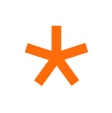 は必須項目です
は必須項目です
-
オレンジ色のシンボル
 は、クラスタ内の各ピアで設定する必要があるフィールドを示します。
は、クラスタ内の各ピアで設定する必要があるフィールドを示します。
サポートされるブラウザ
Expressway Web インターフェイスは、Microsoft Edge、Firefox、Chrome 向けに設計され、テストされています。 ユーザ インターフェイスにアクセスするために他のブラウザーを使用することは、公式にはサポートされていません。
Expressway Web インターフェイスを使用するには、JavaScript と Cookie を有効にする必要があります。
HTTP メソッド
Expressway Web サーバでは、次の HTTP メソッドが許可されます。
|
方法 |
Web UI で使用されますか? |
API で使用されていますか? |
次のために使用される... |
|---|---|---|---|
|
GET |
対応 |
対応 |
指定されたリソースからデータを取得します。 たとえば、Expressway Web インターフェイス内の特定のページを返す場合などです。 |
|
POST |
対応 |
対応 |
Web リソースにデータを適用します。 たとえば、管理者が Expressway Web インターフェイスを使用して設定の変更を保存する場合などです。 |
|
OPTIONS |
未対応 |
対応 |
指定された URL に対して、サーバでサポートされている HTTP メソッドを返します。 たとえば、Expressway は OPTIONS を使用して、プロキシ サーバの HTTP/1.1 準拠をテストできます。 |
|
PUT |
未対応 |
対応 |
指定された URI に保存するリソースを送信します。 当社の REST API コマンドは、このメソッドを使用して Expressway の構成を変更します。 |
|
DELETE |
未対応 |
対応 |
指定されたリソースを削除します。 たとえば、REST API はレコードの削除に DELETE を使用します。 |
API へのユーザアクセスを無効にする方法
管理者はデフォルトで API にアクセスできます。 これは次の 2 つの方法で無効にできます。
-
Expressway が高度なアカウント セキュリティ モードで実行されている場合、すべてのユーザに対して API アクセスが自動的に無効になります。
-
個々の管理者の API アクセスは、ユーザ設定オプションを通じて無効にすることができます。
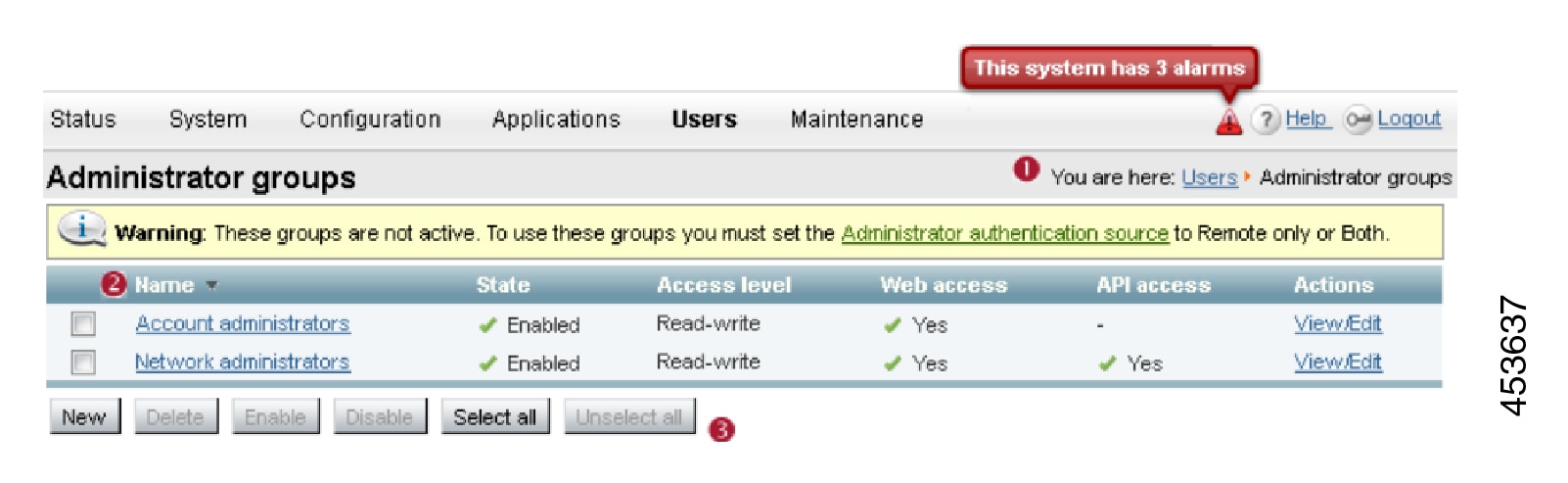
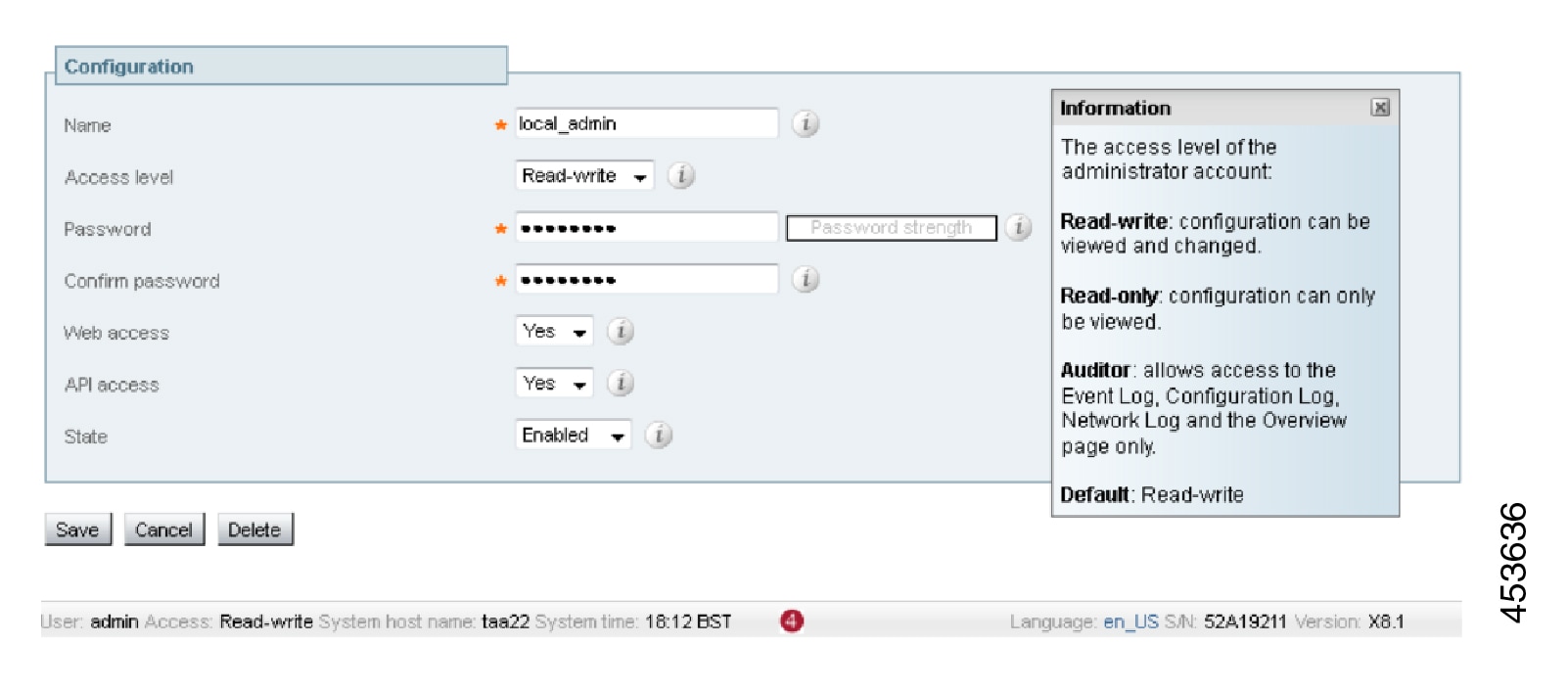
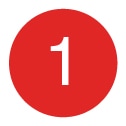
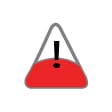
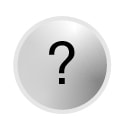
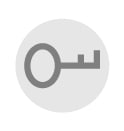
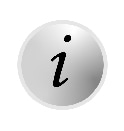

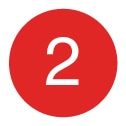
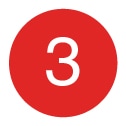
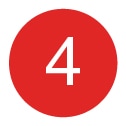

 フィードバック
フィードバック